rEASYze Batch Image Resizer i edytor zdjęć na komputer z systemem Windows
Zmiana rozmiaru obrazów jest dość prosta do tego stopnia, że każdy może to zrobić. Problem pojawia się, gdy trzeba zmienić rozmiar wielu obrazów, co może zająć kilka minut. W dzisiejszych czasach nikt nie ma tyle czasu do stracenia; dlatego potrzebujemy narzędzia, które może obsłużyć wiele obrazów jednocześnie. W tym miejscu do gry wkracza rEASYze Batch Image Resizer i Photo Editor(rEASYze Batch Image Resizer & Photo Editor) . Za pomocą tego narzędzia użytkownicy mogą grupowo zmieniać rozmiar kilku obrazów w ramach jednej operacji. Nie jest to zaskakujące ani imponujące, ponieważ każda inna zmiana rozmiaru obrazu wsadowego może zrobić to samo.
Najważniejszą rzeczą tutaj jest to, czy narzędzie działa jak reklama, czy nie, i tego mamy się dowiedzieć. Teraz podoba nam się to, że użytkownicy mogą dodawać znaki wodne do obrazów, aby chronić swoją pracę. Nie byliśmy fanami znaków wodnych, ale jeśli to twoja sprawa, to twoja sprawa. Dodatkowo, Batch Image Resizer & Photo Editor oferuje podstawowe narzędzia do edycji, więc to miłe.
(Batch Image Resizer)Oprogramowanie Batch Image Resizer i Photo Editor
Zbiorcza zmiana rozmiaru obrazów to nic, co można z łatwością zrobić w systemie Windows 10(Windows 10) bez narzędzia innej firmy. Ten darmowy program do zmiany rozmiaru zdjęć(free batch photo resizer) to Batch Image Resizer i działa.
1] Dodaj nowe obrazy
(1] Add New Images)
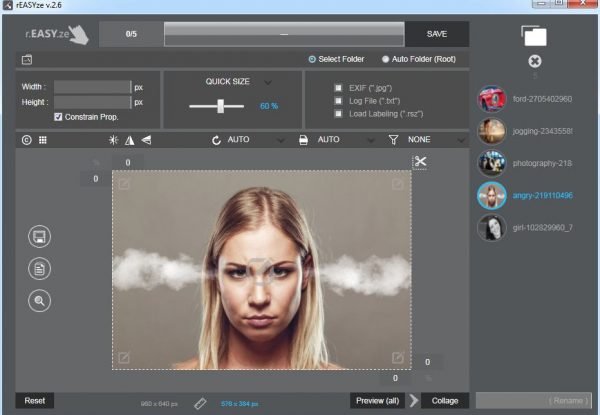
Aby dodać obrazy do narzędzia, kliknij ikonę w prawym górnym rogu programu. Stamtąd wybierz wszystkie zdjęcia, które chcesz, a następnie dodaj je od razu. Po ich dodaniu powinieneś teraz zobaczyć listę wszystkich wybranych zdjęć.
Możliwe jest wybranie dowolnego obrazu, aby wprowadzić indywidualne zmiany, co można łatwo zrobić za pomocą powyższych narzędzi.
2] Edytuj obrazy
(2] Edit images)

OK, więc aby edytować obraz, po prostu kliknij na obrazek, a następnie wybierz opcje na powyższym panelu, aby wprowadzić zmiany. Ludzie mogą zmieniać rozmiar, a nawet dodawać kolory, jeśli sobie tego życzą. Nie tylko to, ale użytkownicy mogą również z łatwością zmieniać format, więc nie martw się o to.
Dla tych, którzy chcą, jasność można zmienić, jeśli obrazy są zbyt ciemne. Dodatkowo, jeśli użytkownik chce dodać tekst do obrazu, po prostu kliknij ikonę tekstu, aby wyświetlić pole tekstowe, a następnie dodaj, co chcesz.
W sekcji edycji można zrobić kilka innych rzeczy, więc po prostu kontynuuj i zrób wszystko, co możesz, korzystając z dostępnej funkcji.
3] Ostatnie poprawki(3] The finishing touches)

Po zakończeniu edycji nadszedł czas, aby zakończyć, zapisując wszystkie obrazy, aby przejść dalej. Z tego, co widzimy, w lewym rogu znajduje się sekcja z czterema ikonami, która zawiera przyciski zapisywania, drukowania, wyszukiwania i nie tylko.
Niewiele osób drukuje już obrazy w porównaniu z przeszłością; dlatego oszczędności będą prawdopodobnie najczęściej używanym przyciskiem tutaj.
Powinniśmy zanotować przycisk Konwertuj(Convert) na górze. Służy do konwertowania obrazów z jednego formatu na następny.
Ogólnie rzecz biorąc, musimy powiedzieć, że Batch Image Resizer & Photo Editor jest całkiem dobry i robi dokładnie to, co programiści powiedzieli, że może. Pobierz Batch Image Resizer(Download Batch Image Resizer) i Photo Editor za darmo z oficjalnej strony internetowej(official website) .
Related posts
Najlepsze bezpłatne oprogramowanie Batch Photo Editor dla systemu Windows 11/10
Twórz obrazy przyjazne dla sieci za pomocą Bzzt! Edytor obrazów na komputer z systemem Windows
Darmowe oprogramowanie do edycji obrazu i edytory dla Windows 11/10
Najlepsze darmowe oprogramowanie Batch Photo Date Stamper dla systemu Windows 10
GIMPHOTO: bezpłatne alternatywne oprogramowanie Photoshop do edycji zdjęć i obrazów
LICEcap: Nagraj pulpit lub ekran Windows jako animowany GIF
Jak dodać efekt lustrzanego odbicia w systemie Windows 11/10?
Darmowy kreator kolaży zdjęć Narzędzia i oprogramowanie online
Fotor: bezpłatna aplikacja do edycji obrazów dla systemu Windows 10
Usuń rozmycie i napraw rozmazane zdjęcia i obrazy za pomocą tych narzędzi
Oprogramowanie IrfanView Image Viewer and Editor dla systemu Windows 10
Przeglądarka obrazów WildBit, pokaz slajdów, oprogramowanie do edycji dla miłośników fotografii
Najlepsze oprogramowanie do kompresji i optymalizacji obrazu dla systemu Windows 10
Zmieniaj rozmiar, udekoruj, dodawaj obramowania, ramki i znaki wodne do obrazów
Najlepsze darmowe oprogramowanie do projektowania grafiki wektorowej dla systemu Windows 11/10
Jak utworzyć wideo z obrazów za pomocą aplikacji Zdjęcia w systemie Windows 11/10?
Jak zbiorczo obracać obrazy w systemie Windows 11/10
Jak przechwycić nieruchomy obraz z wideo za pomocą aplikacji Zdjęcia w systemie Windows 10?
Batch Konwertuj AI na PNG, JPG, GIF, BMP za pomocą tych bezpłatnych narzędzi online
Jak dodać cień do tekstu lub obrazu w GIMP
